自动播放功能简化了用户访问和播放设备上的图片、音乐或视频文件的过程,我们在使用火狐浏览器的过程中,怎么开启自动播放功能?下面就一起来看看详细的介绍吧。

自动播放功能开启方法介绍
1、首先打开火狐浏览器,如下图所示。
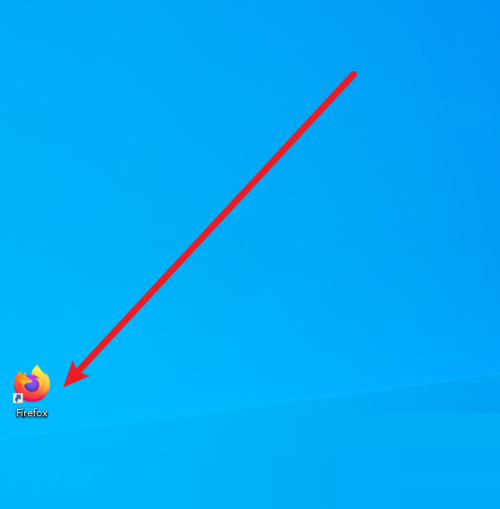
2、进入主界面之后,选中右上方的图标,如下图所示。
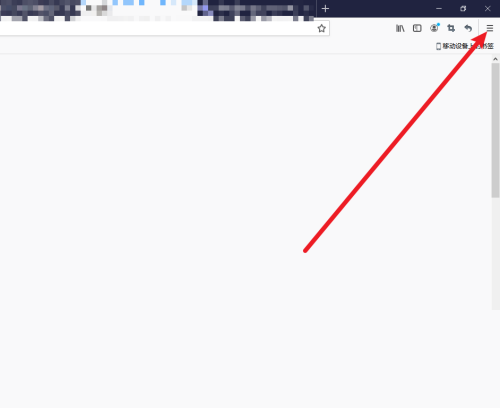
3、然后弹出窗口,选中【选项】,如下图所示。
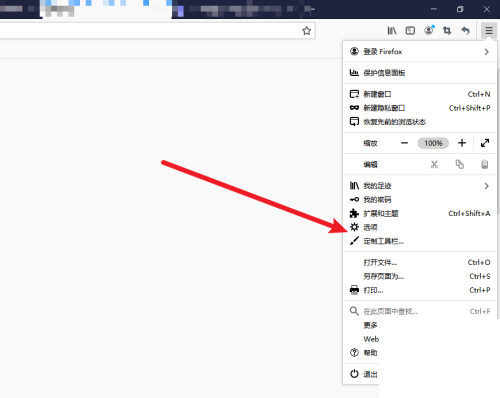
4、接着选中左侧的【隐私与安全】,如下图所示。

5、在右边页面,拉到下方找到【自动播放】一项,点击【设置】,如下图所示。
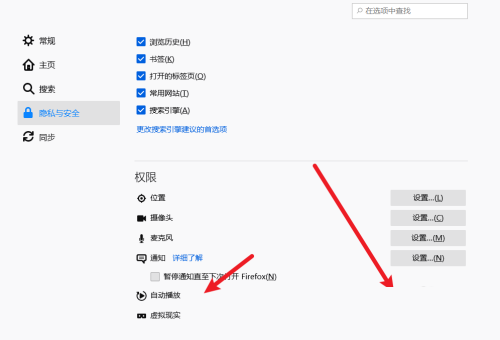
6、最后弹出窗口,在这里就可以设置自动播放视频和音频,如下图所示。
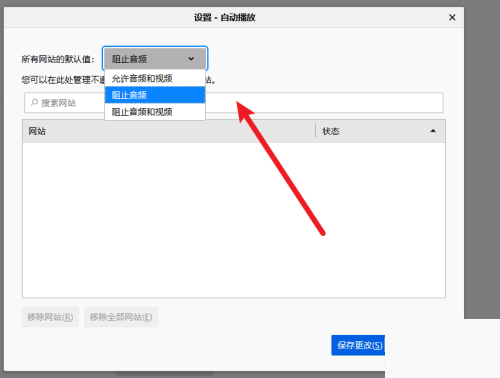
文明上网,理性发言,共同做网络文明传播者